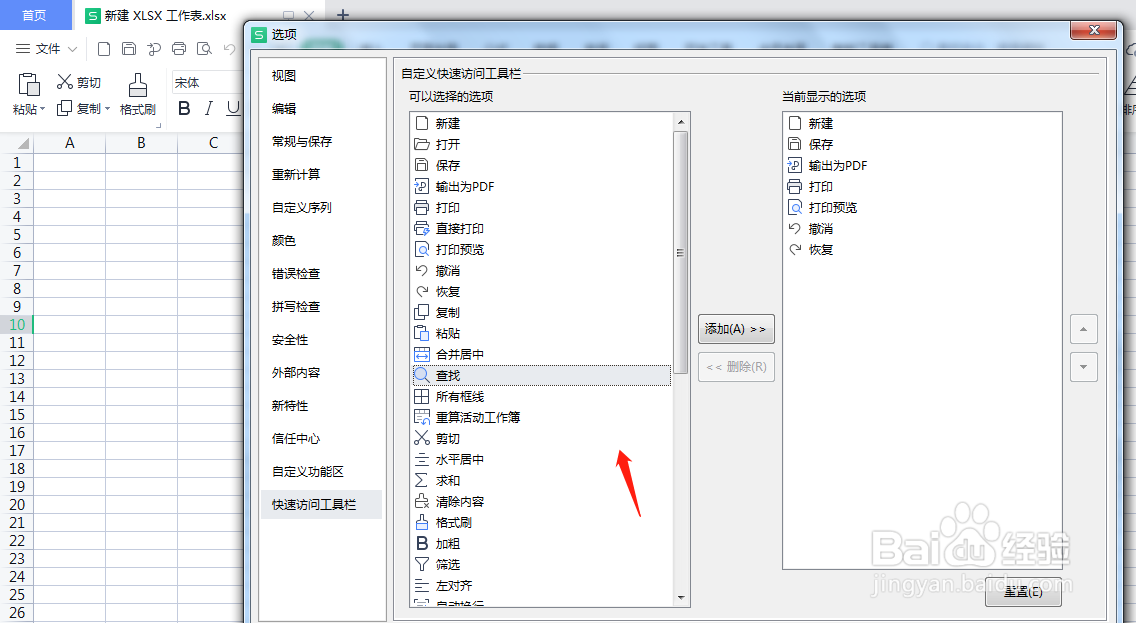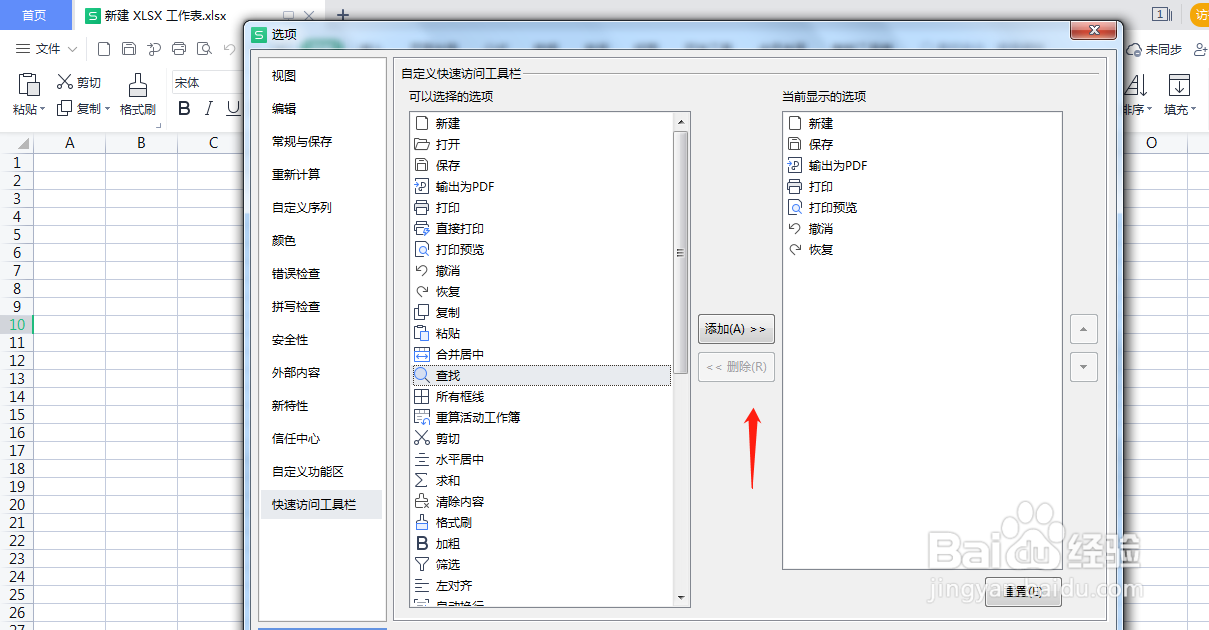wps为快速访问工具栏新增项目要怎么操作
1、先在打开的wps表格中,点击左上方快速访问工具栏右侧的下拉箭头。
2、在弹出的下拉菜单中,点击中间区域的“其他命令”按钮。
3、wps会弹出的“选项”对话框,并显示其中的“快速访问工具栏”界面。
4、在该快速访问工具栏操作界面,左侧是全部的可以添加的工具栏,右侧是已经添加的项目。
5、如果要将左侧的项目添加到快速访问工具栏,比如要添加查找按钮,可以先选中该按钮。
6、然后点击中间区域的“添加”按钮,再点击右下方的确定按钮,就可以将“查找”选项添加到快速访问工具栏。
声明:本网站引用、摘录或转载内容仅供网站访问者交流或参考,不代表本站立场,如存在版权或非法内容,请联系站长删除,联系邮箱:site.kefu@qq.com。
阅读量:49
阅读量:22
阅读量:63
阅读量:73
阅读量:87